Het maken van een aantrekkelijk hondenportret vereist niet alleen het juiste licht en het perfecte moment, maar ook de kunst van fotobewerking. In deze gids leer je hoe je met verschillende technieken tinten, contrasten en de algehele indruk van je foto's effectief kunt aanpassen, om uitstekende resultaten te behalen.
Belangrijkste bevindingen De sleutel tot indrukwekkende hondenportretten ligt in het gericht aanpassen van kleuren en contrasten. Door gebruik te maken van verschillende technieken zoals selectieve kleurcorrectie, kleurbalans en gerichte aanpassingen van individuele beeldelementen, kun je een harmonisch totaalbeeld creëren. Zo wordt niet alleen het dier benadrukt, maar voegt de achtergrond zich naadloos in.
Stap-voor-stap handleiding
Eerst richten we ons op de selectieve kleurcorrectie. Met deze techniek kun je specifieke kleurkanalen in de afbeelding beïnvloeden. Begin door de grijstint te selecteren om een warme tint te creëren. Stel de cyanregelaar in op -10 en de geelregelaar op +100.
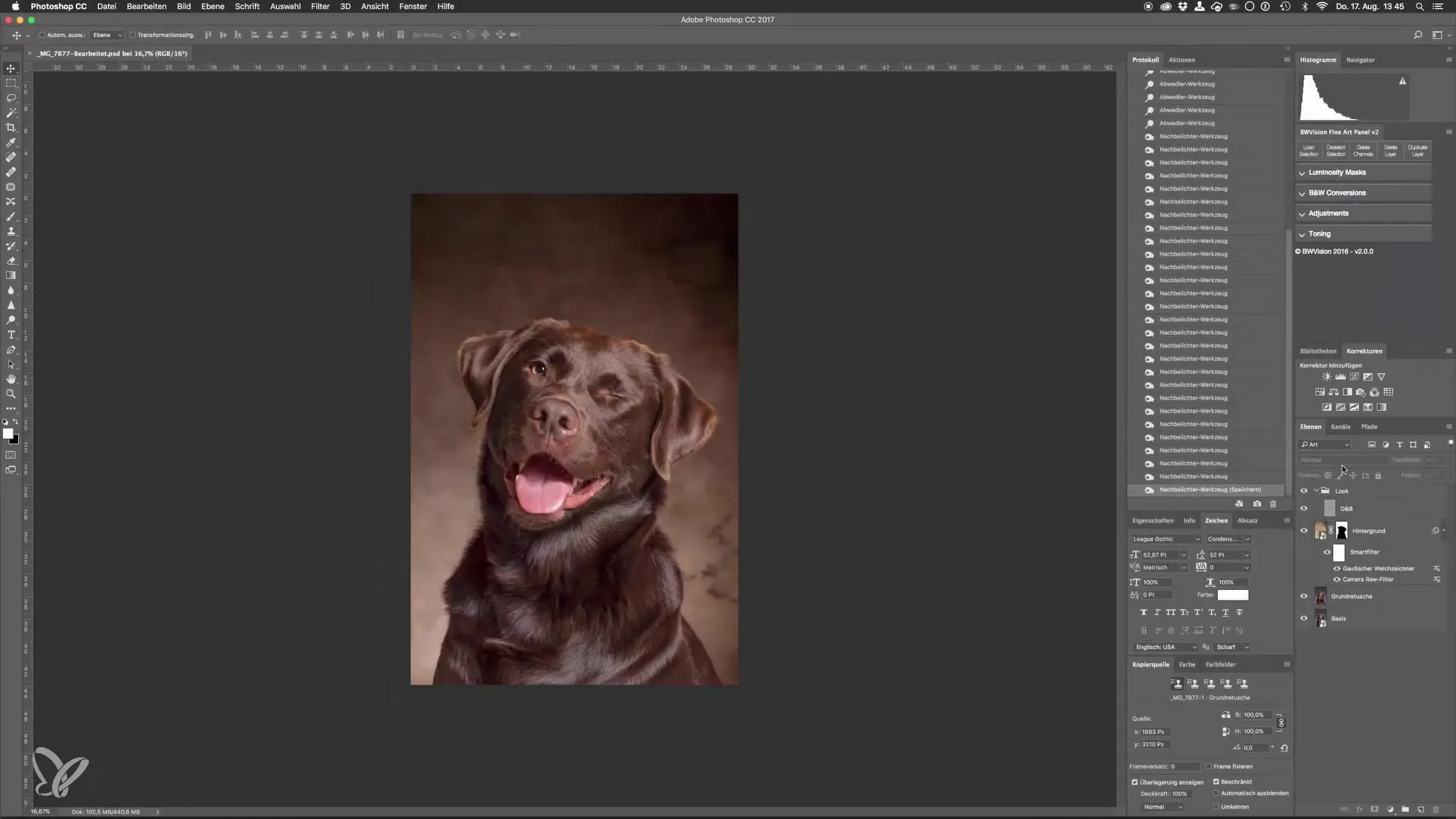
Ga nu naar de zwartregelaar en trek de zwartwaarde naar +5. Deze aanpassing verlaagt het contrast iets en laat details in de schaduw gebieden verschijnen. Je zult al snel merken dat de look sterk overdreven lijkt. Geen probleem, je kunt de dekking van deze aanpassing verlagen. Stel de dekking in op ongeveer 15%, om het effect subtieler te maken.
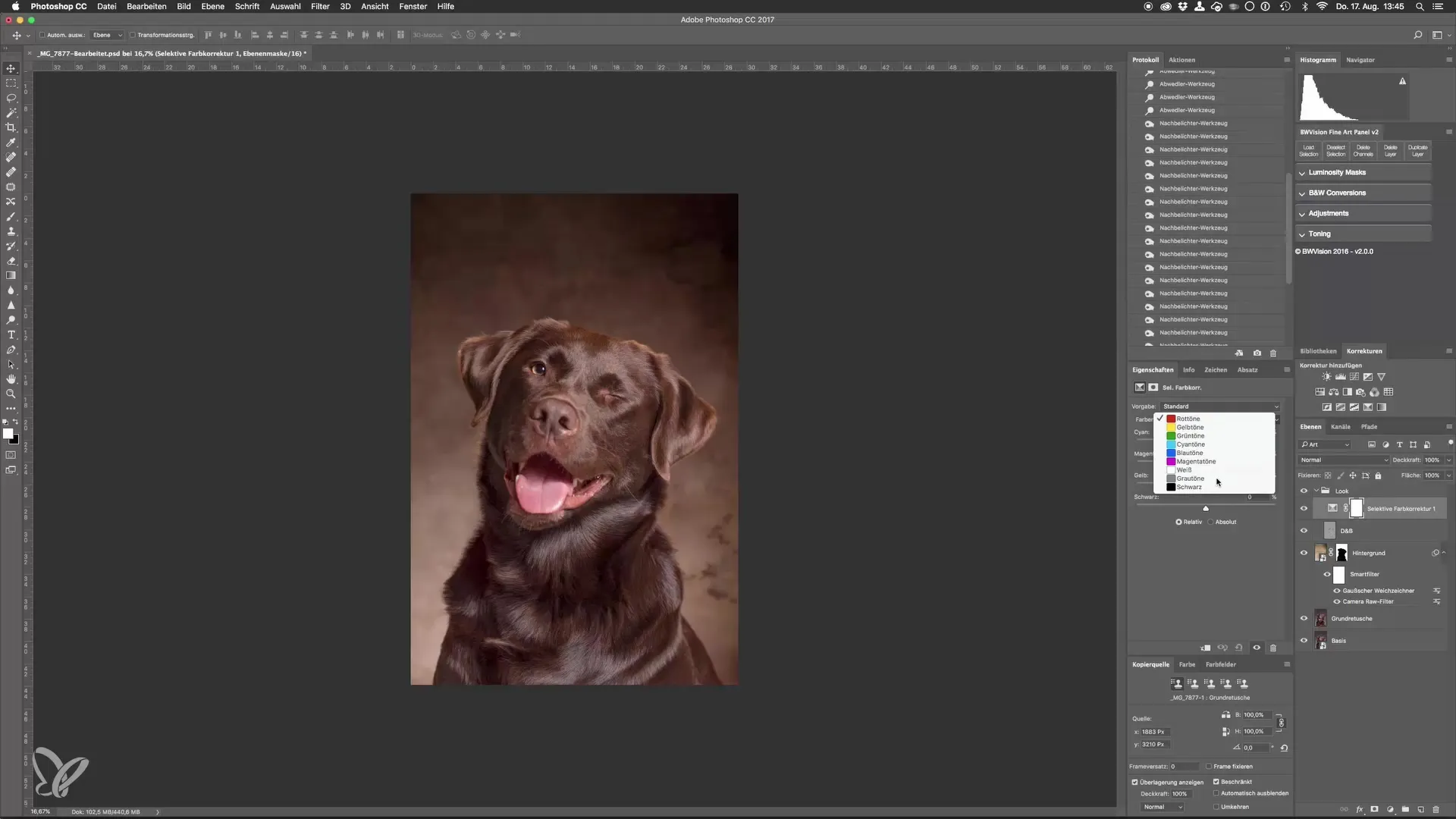
Met deze kleurverandering wordt de overgang tussen hond en achtergrond harmonischer en lijkt de afbeelding alsof de achtergrond ter plaatse was.
De volgende stap is de aanpassing van de kleurbalans. Hiermee kun je de kleuren in schaduwen, middentonen en lichten inkleuren. Meestal kleur ik de schaduwen lichtjes naar blauw, misschien ongeveer 5, terwijl de lichten lichtgeelachtig worden gekleurd om de waarde 10 na te streven.
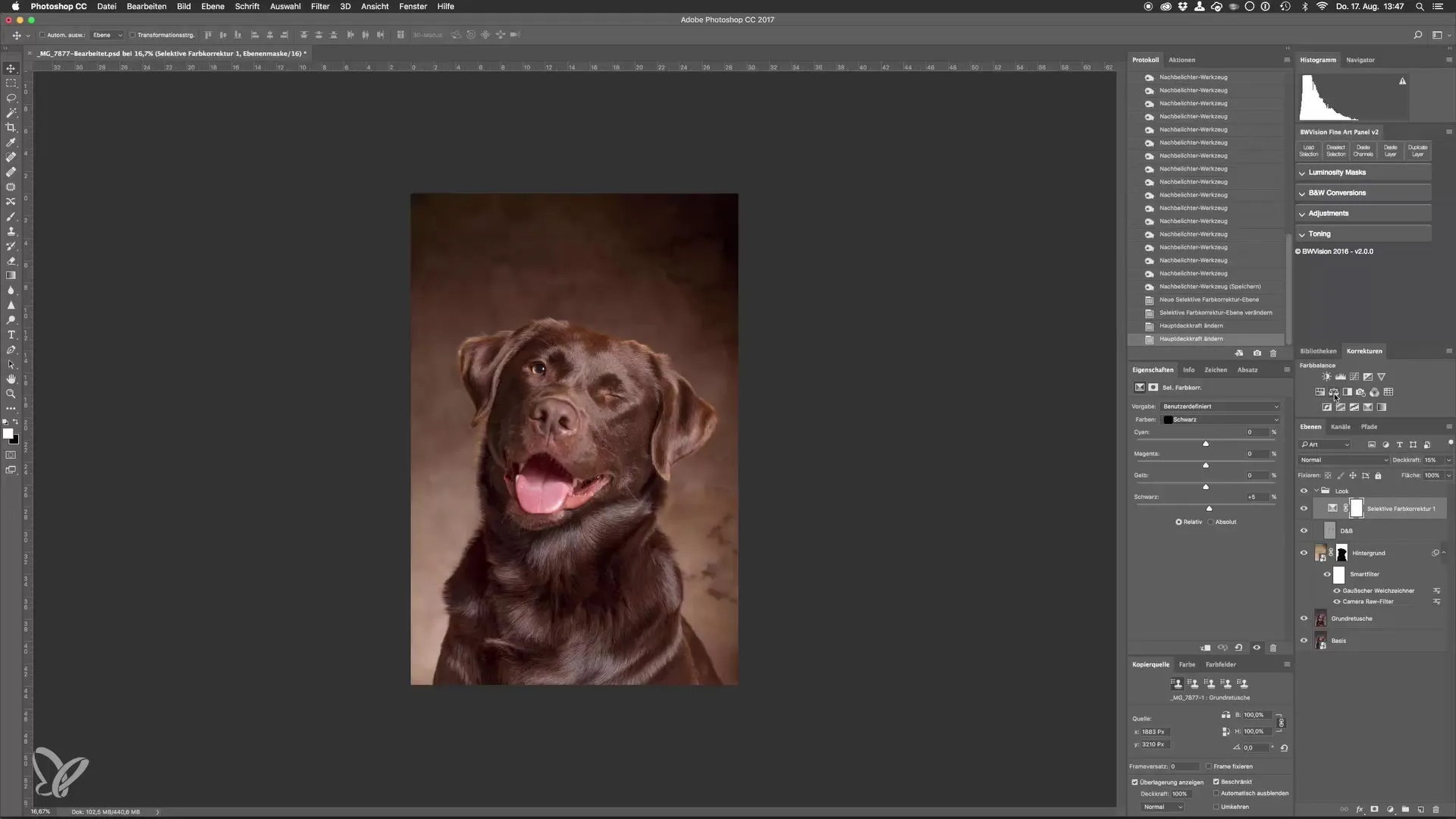
Deze kleurbalans verhoogt het contrast en benadrukt de hooglichten, zonder de kleuren oncontroleerbaar te laten lijken. Hier kun je ook de dekking aanpassen om het gewenste effect te bereiken. Een waarde van 75 zou hier goed kunnen passen.
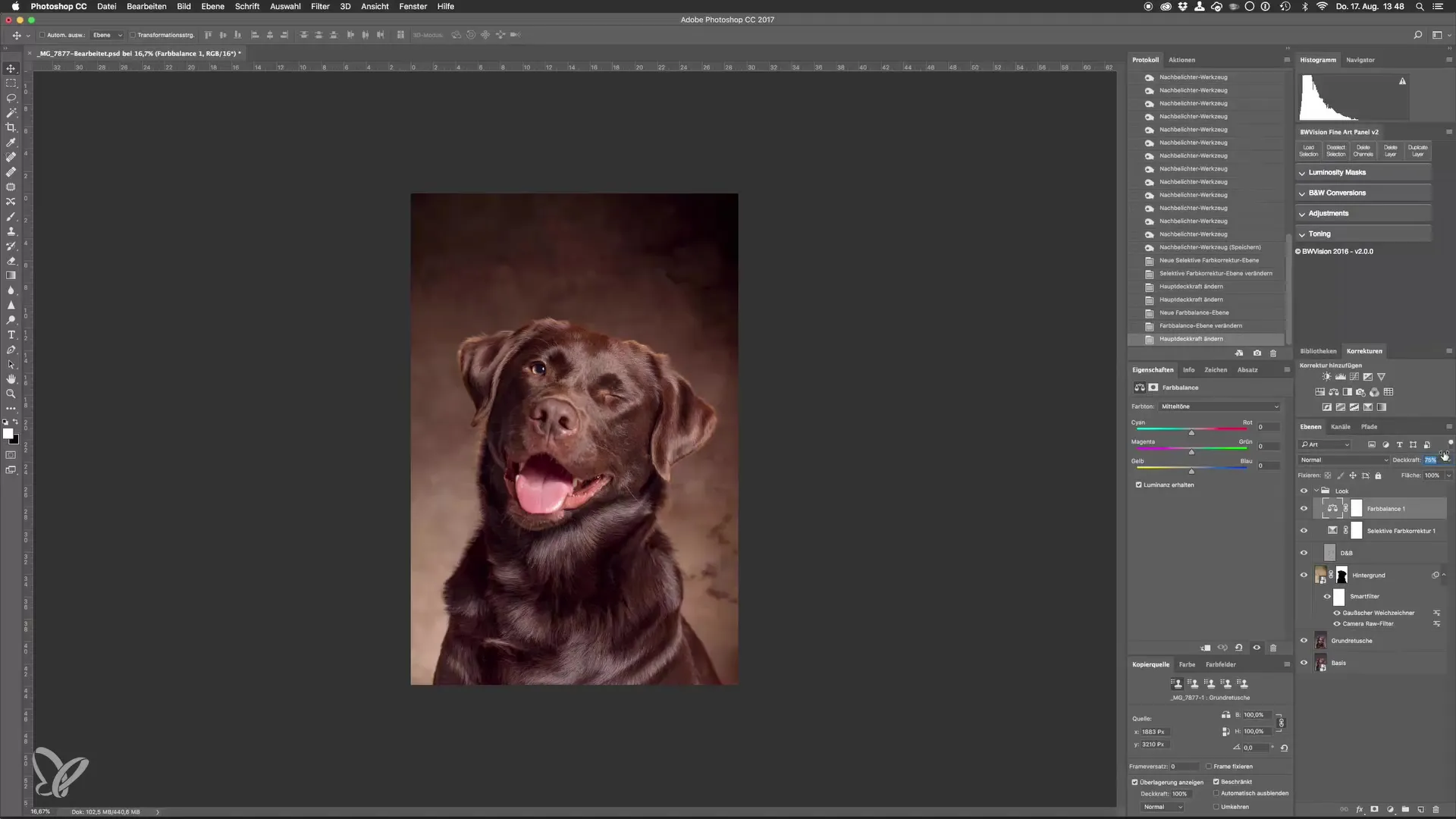
Een ander interessant punt is de aanpassing van de tint voor specifieke beelddelen, bijvoorbeeld de tong van de hond. Hier kun je de tint- en verzadigingseinstellungen aanpassen door een masker te maken. Maak eerst het masker zwart om het effect alleen op de tong toe te passen.
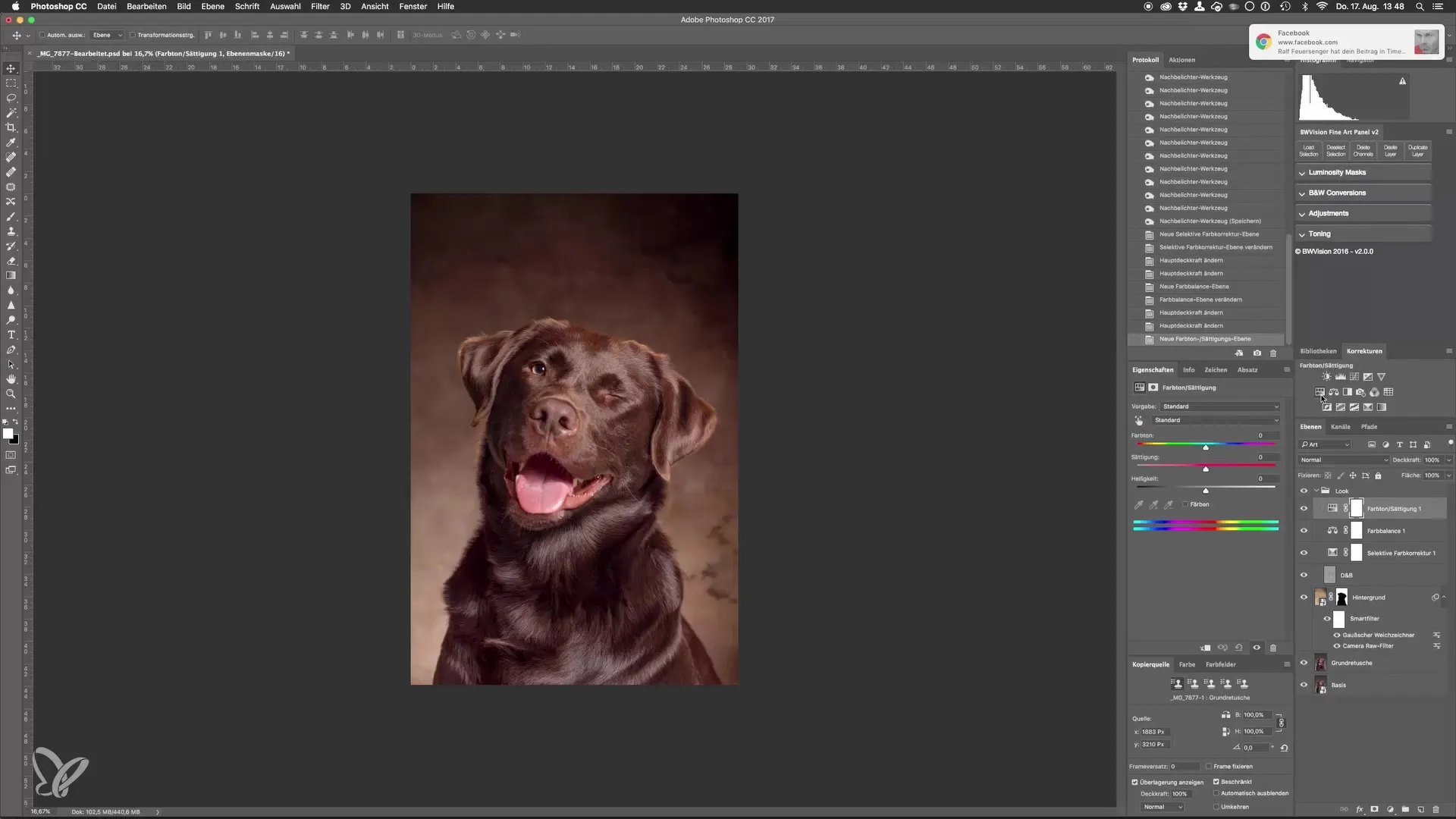
Met Command en I (of Ctrl en I) invert je het masker. Zoom gewoon in de afbeelding om de tong beter te zien. Met het penseelgereedschap in de witte voorgrondkleur kun je over de tong schilderen. Misschien vind je een helderdere tint leuk, dus stel de verzadiging in op 20 en test de helderheid.
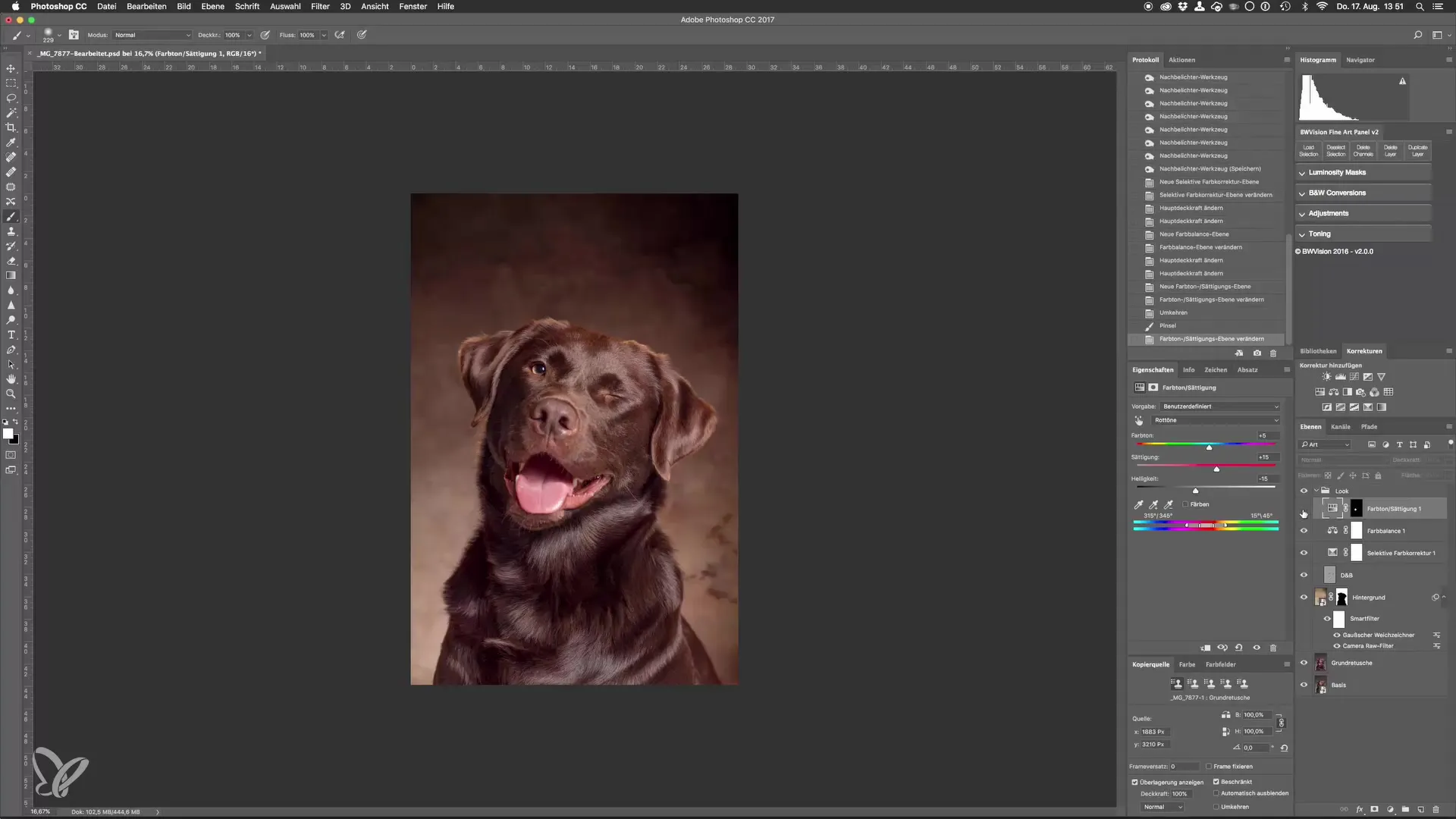
Zodra je de aanpassingen hebt gemaakt, zoom weer uit en bekijk het totale resultaat. Je hebt nu een subtielere, beter aangepaste tong in de afbeelding.
Om de contrasten in de afbeelding verder aan te passen, ga je terug naar het aanpassingsniveau en gebruik je de zwart-witinstelling. Kies hier de mengmodus "Zacht licht" om het contrast te verhogen. Begin de dekking sterk te verlagen en trek deze geleidelijk omhoog totdat je tevreden bent met het effect. Een waarde rond de 25% zou kunnen passen.
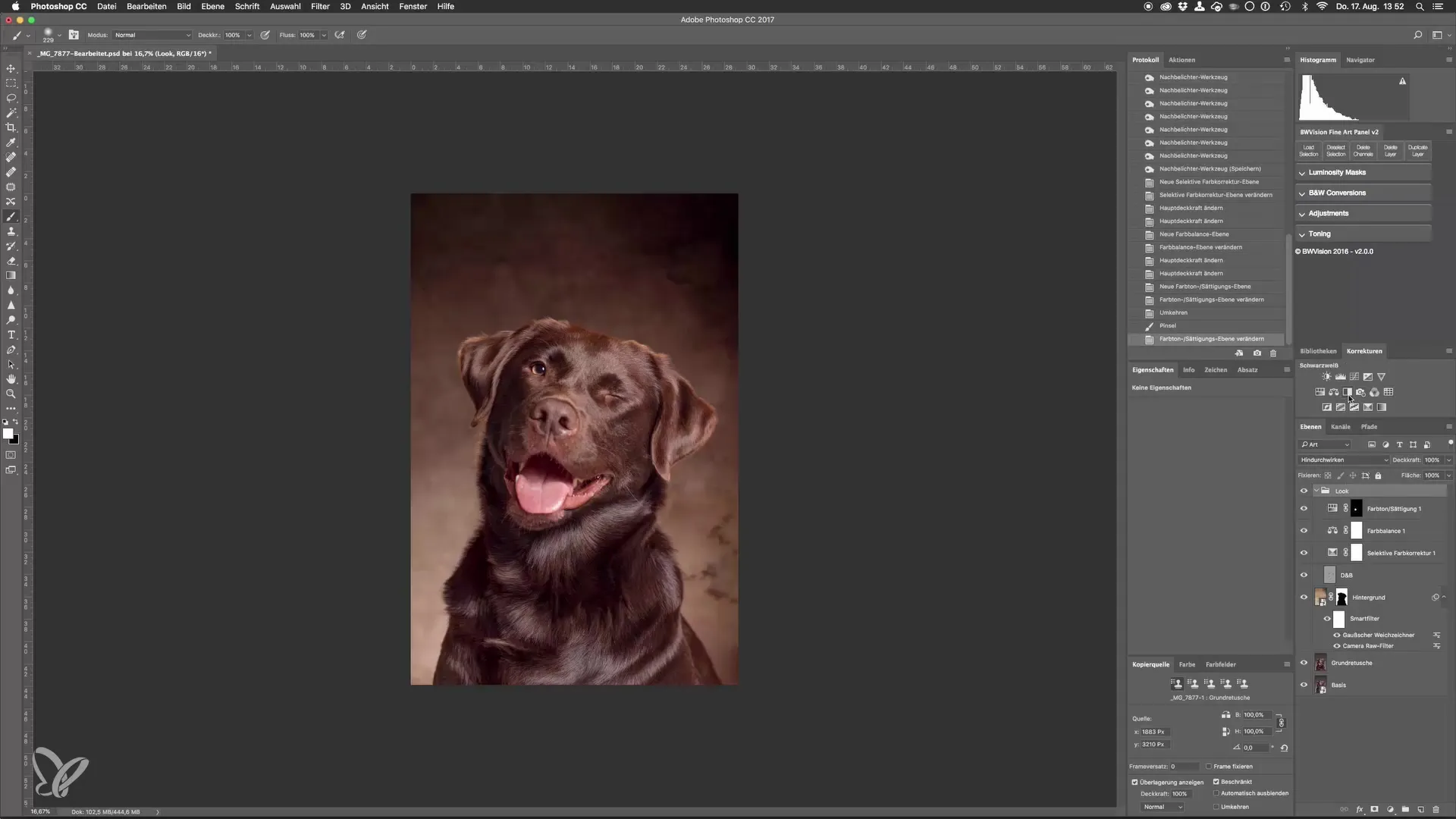
Nu heb je de mogelijkheid om de helderheid van de afzonderlijke kleurkanalen verder aan te passen zonder de hele afbeelding donkerder te maken. Zo behoud je de tekening in de diepten van de afbeelding.
Een laatste aanpassing zou een vignette voor de achtergrond kunnen zijn, om de randen donkerder te maken. Ga daarvoor naar de Camera Raw-filter en kies onder "FX" de vignette, terwijl je de waarden zo instelt dat ze je afbeelding smaak en diepte geven.
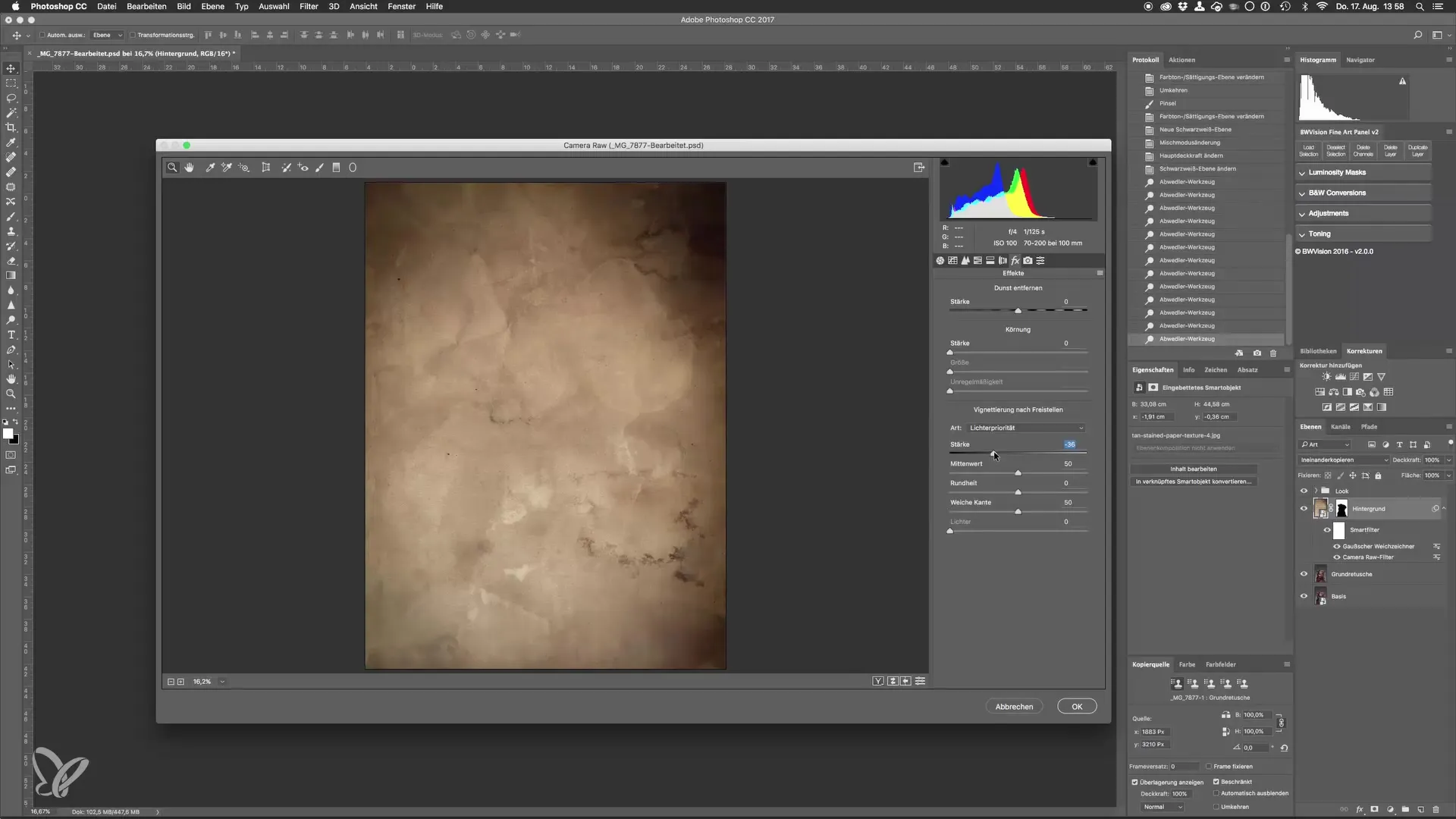
Na al deze aanpassingen is je afbeelding nu klaar om opgeslagen te worden. Gebruik hiervoor de sneltoets Command + S of ga via het menu naar "Bestand" en "Opslaan". De afbeelding wordt dan opgeslagen als een PSD-bestand en kan later verder bewerkt worden in Lightroom.
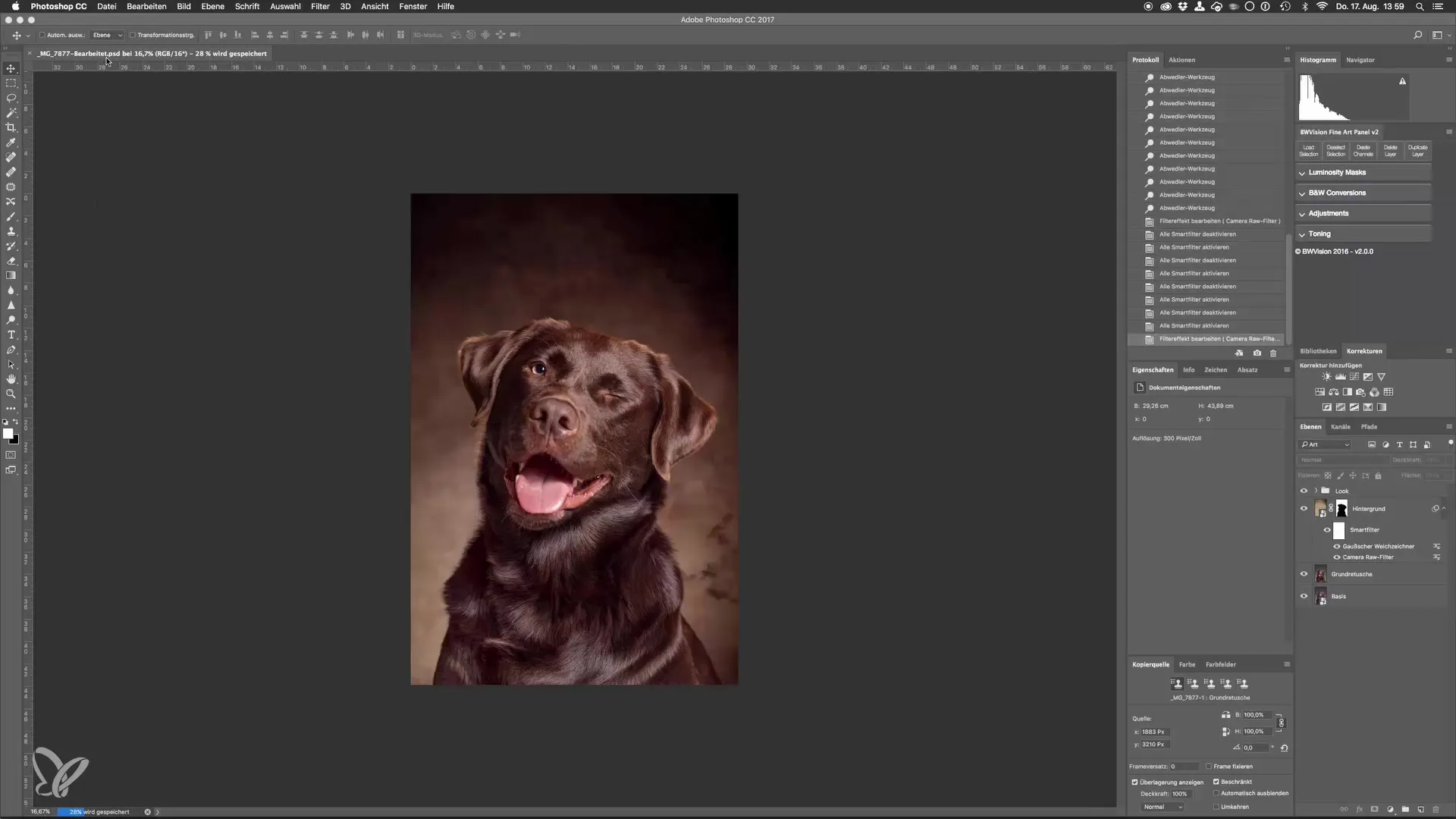
Samenvatting – Beheers de kunst van hondenportretten: Beeldlooks in de studio aanpassen
Door het toepassen van deze verschillende technieken voor fotobewerking kun je je hondenportretten aanzienlijk verbeteren. Zoek altijd naar de balans tussen kleurcorrecties en contrasten om een harmonisch beeld te creëren.
Veelgestelde vragen
Hoe kan ik de kleuren in een hondenportret aanpassen?Gebruik de selectieve kleurcorrectie om individuele kleurkanalen te wijzigen en de kleurbalans voor schaduwen, middentonen en lichten.
Hoe kan ik het contrast in de afbeelding verhogen?Je kunt de zwart-wit aanpassing in de mengmodus "Zacht licht" gebruiken en de dekking aanpassen om het gewenste effect te bereiken.
Wat is een effectieve methode om specifieke beelddelen te verbeteren?Gebruik de tintaanpassing samen met een masker om specifieke gebieden gericht te bewerken.


